Photoshopで作ったpsdデータをAffinity Photoで読み込んでみた(備忘録)
今回は、Photoshopで作ったpsdデータをAffinity Photoで読み込んでみます。
それではやっていきましょう。
Photoshopで作成したpsdデータ
作成したpsdデータの内容は、背景に画像を敷き、その上に別の画像を用意し、描画モードを12パターン用意してみました。
イメージは下記の画像になります。

すべての描画モードは用意していませんが、こちらをAffinity Photoで読み込んでみましょう。
Affinity PhotoでPhotoshopで作成したpsdデータを読み込む
読み込んでみると、下記メッセージが表示されました。
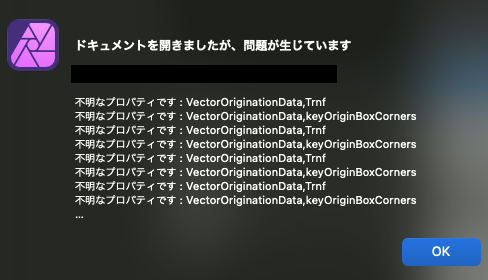
やはり何かしら問題は生じますね…調べてみると下記のサイトを見つけましたが、正直よくわかっていません。
ただOKを押して進んでみると、開くことができました。オーバーレイのレイヤーを見てみると、描画モードもきちんと引き継がれているようです。
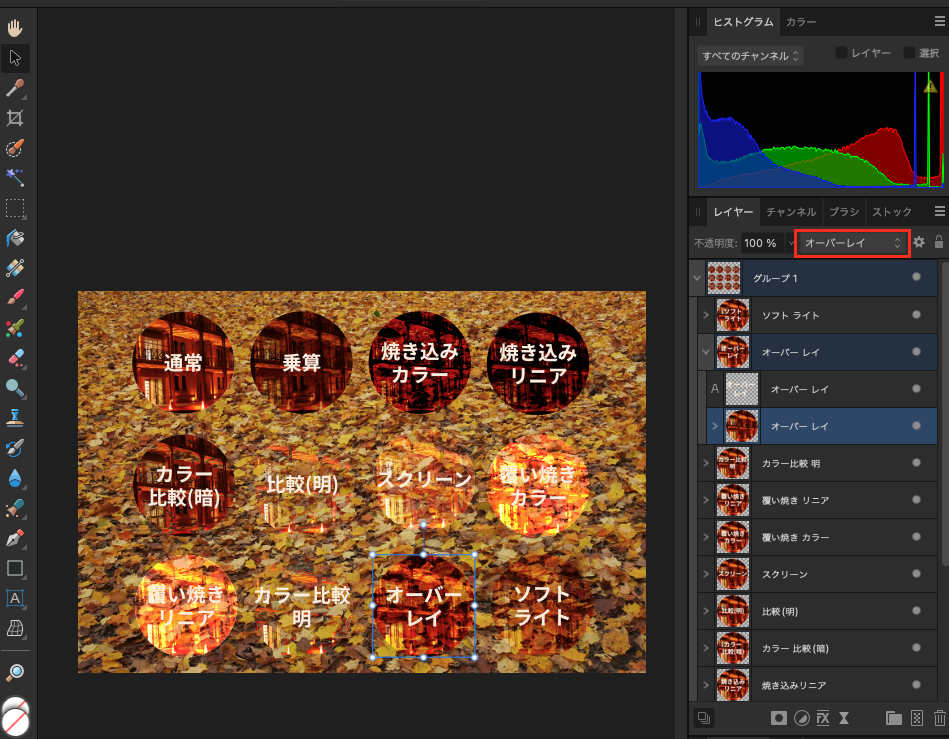
また描画モードやテキストの変更、配置の変更などもできました。メッセージ自体には問題はでていますが、意外と使えそうな感じもしています。
下記はPhotoshopとAffinity Photoの画面を比較した画像です。

いかがでしょうか。自分にはほとんど違いがないように見受けられます。
これでしたら、そこまで大きな影響なく、PhotoshopからAffinity Photoへの移行ができそうな感じはします。
ただこちらのデータは比較的シンプルなデータですので、複雑になった場合どうなるかまでは検証できていません。
普段はあまりpsdデータを作る機会はありませんが、移行するときの参考になればと思い書きました。


